
Cuprins:
- Pasul 1: Pregătirea muncii
- Pasul 2: Conectați bara LED la comutatorul MOS și lipiți-o sub scări
- Pasul 3: Conectați puterea tuturor comutatoarelor MOS împreună și fixați-le la scări
- Pasul 4: S-au remediat senzorul cu ultrasunete și Arduino
- Pasul 5: Conectați semnalul comutatorului MOS la Arduino IO
- Pasul 6: Pornire și testare
- Pasul 7: Programarea cu Arduino IDE
- Autor John Day [email protected].
- Public 2024-01-30 11:41.
- Modificat ultima dată 2025-01-23 15:04.



Există o scară în casă. Este foarte interesant să vezi multe proiecte de renovare a scărilor în comunitate. Nu prea ocupat recent, așa că am decis să folosesc câteva module hardware open source pentru a transforma scările de acasă și pentru a adăuga câteva funcții interactive. Acest proiect nu va fi deosebit de dificil, îmi ia cam o după-amiază. Dacă aveți și o scară în casă care trebuie renovată, sper că această partajare vă va ajuta.
Pasul 1: Pregătirea muncii

În primul rând, trebuie să pregătiți câteva materiale, care includ următoarele:
Modul electronic:
• O placă Longan Core sau altă placă de dezvoltare Arduino
• Senzor cu ultrasunete pentru a detecta dacă cineva a trecut pe scări
• Benzi LED
• Comutator MOS pentru controlul benzii de lumină LED
Consumabile:
• Sârmă
• DuPont Wire
• Antet
Instrument:
• Ciocan de lipit
• Decojitor de sârmă
• foarfeca
• Pistol de lipit
Pasul 2: Conectați bara LED la comutatorul MOS și lipiți-o sub scări



Utilizarea comutatorului MOS este pentru a amplifica curentul. Deoarece bara Led are nevoie de aproximativ 500mA, portul IO al Arduino nu are nicio modalitate de a conduce direct bara de lumină LED, iar capacitatea de unitate IO a Arduino poate fi utilizată prin comutatorul MOS.
Comutatorul MOS are 3 interfețe, V + și V- sunt conectate la polii pozitivi și negativi ai barei LED, VIN și GND sunt conectați la polii pozitivi și negativi ai sursei de alimentare. Există, de asemenea, un pin de control 3PIN. SIG este conectat la IO al Arduino, VCC este conectat la 5V, iar GND este conectat la polul negativ al sursei de alimentare. Deoarece Arduino și LED-ul utilizează aceeași sursă de alimentare de 5V, conectăm VIN-ul modulului de comutare MOS la VCC printr-un fir, astfel încât să nu fie nevoie să conectați sursa de alimentare de două ori.
Mai întâi, conectați polii pozitivi și negativi ai barei LED la V + și V-
Apoi, există bandă 3M pe spatele barei cu LED-uri, care poate fi lipită direct sub scări. Comutatorul MOS poate fi fixat și sub scări cu pistol de lipit.
Pasul 3: Conectați puterea tuturor comutatoarelor MOS împreună și fixați-le la scări


În acest pas, trebuie să conectați sursele de alimentare ale tuturor comutatoarelor MOS în paralel, iar aici aveți nevoie de câteva fire. Diagrama schematică a conexiunii este așa cum se arată în imaginea 1.
Aceasta este în principal o slujbă plictisitoare, după finalizare, după cum se arată în pic2.
Pasul 4: S-au remediat senzorul cu ultrasunete și Arduino



În acest pas, trebuie să fixați senzorul cu ultrasunete la intrarea scărilor, astfel încât, atunci când urcați scările, ulstrsonicul să o poată simți.
Senzorul cu ultrasunete poate fi fixat cu pistol de lipit, așa cum se arată în imaginea 1.
Între timp, fixați Arduino pe partea din spate a scărilor.
Ecografia are 4 pini care trebuie conectați la Arduino.
1. Conectare VCC la 5V
2. GND la GND
3. Trig, acesta este pinul de transmisie al senzorului ultrasonic, conectat la D2 din Arduino
4. Ecou, acesta este pinul de recepție al senzorului cu ultrasunete, conectat la D3 al Arduino
Pasul 5: Conectați semnalul comutatorului MOS la Arduino IO
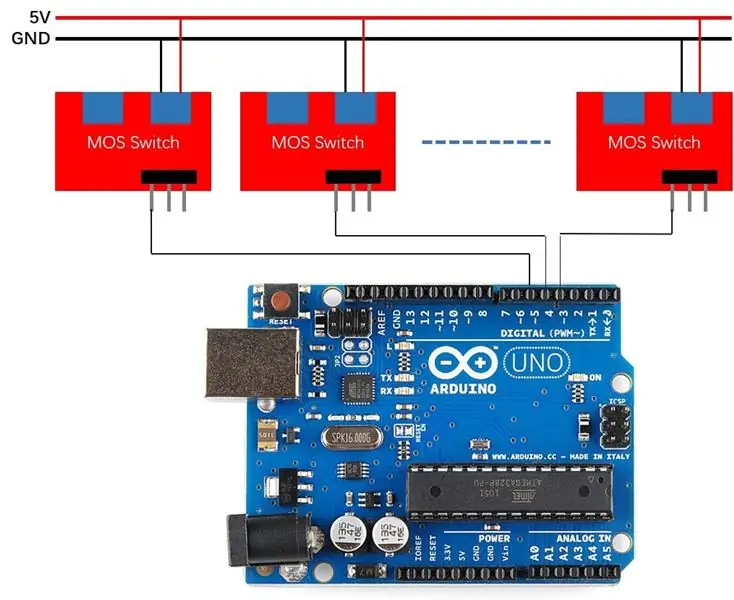

Un total de 9 comutatoare MOS sunt utilizate în acest proiect. Am conectat SIG-ul a 9 comutatoare la D4 ~ D12 din Ardino. Diagrama schematică este în pic1.
Aceasta este, de asemenea, o treabă plictisitoare, care necesită lipirea și fixarea multor fire și necesită puțină răbdare. Finalizarea este așa cum se arată în pic2:
Pasul 6: Pornire și testare

Conectați cele două cabluri de alimentare conectate la comutatorul MOS în STEP3 la 5V și GND al Arduino.
Până în prezent cea mai dificilă lucrare a fost finalizată. Trebuie să verificăm dacă există o problemă cu cablarea. Deschideți Arduino IDE și scrieți pinii D4-D12 la un nivel ÎNALT pentru a vedea dacă toate LED-urile funcționează bine. Dacă unele dintre ele nu funcționează, trebuie să verificăm cablajul.
Dacă cablarea este bună, putem începe acum lucrarea software interesantă.
Pasul 7: Programarea cu Arduino IDE
Aici folosim faimosul IDE Arduino pentru programare.
Senzorul cu ultrasunete are nevoie de o bibliotecă pentru a conduce, faceți clic pentru a descărca.
În acest proiect, am scris pur și simplu un exemplu. Când este detectată o persoană, lumina se va aprinde încet.
Desigur, puteți adăuga câteva interacțiuni interesante în funcție de preferințe.
Recomandat:
Realizați un sistem de control inteligent pentru casă pe STONE HMI Disp: 23 de pași

Realizați un sistem de control inteligent la domiciliu pe STONE HMI Disp: Introducere în proiect Următorul tutorial vă arată cum să utilizați modulul de afișare tactil STONE STVC050WT-01 pentru a crea un sistem simplu de control al aparatului casnic
REALIZAȚI-VĂ PROPRIUL TAU DE BORD DIGITAL PENTRU GPS PENTRU EBIKE SAU MOTOCICLĂ ELECTRICĂ: 13 pași

REALIZAȚI-VĂ PROPRIUL TAU DE BORD DIGITAL BAZAT DE GPS PENTRU MOTOCICLELE EBIKE SAU ELECTRICE: HI EVERYONET De data aceasta am venit cu un nou instructabil, cu afișaj independent, precum și logger folosind afișajul arduino mega 2560 și Nextion Lcd. în sdcard și bineînțeles proiect
REALIZAȚI-VĂ PROPRIUL SISTEM DE MONITORIZARE PH ȘI SALINITATE CU INDICATORI LED: 4 pași

REALIZAȚI-VĂ PROPRIUL SISTEM DE MONITORIZARE A PH ȘI A SALINITĂȚII CU INDICATORI LED: În acest proiect, vom realiza un sistem de monitorizare a pH-ului și a salinității / conductivității cu indicatori LED. Se folosesc senzorii de pH și salinitate de la Atlas Scientific. Funcționarea se face prin protocolul I2C și citirile sunt afișate pe serialul Arduino
Scări automate cu LED "Bloody Red" pe bază de Arduino: 5 pași (cu imagini)

Scări automate cu LED-uri „roșii sângeroase” pe bază de Arduino: CE? Bună! Am făcut scări cu LED-uri sângerânde! Este un nou Instructables care folosește o instalare hardware pe care o făcusem deja dintr-o versiune anterioară a mea. Am făcut o animație RED care seamănă cu picăturile de sânge, perfectă pentru a fi activată automat în timpul
Scări cu mișcare activată: 6 pași (cu imagini)

Scări cu mișcare activată: Da, știu la ce vă gândiți, acest lucru pare puțin exagerat, dar, în primul rând, nu va trebui niciodată să vă faceți griji cu privire la împingerea picioarelor din nou și, în al doilea rând, face ca mersul în sus și în jos să vă scadă atât de mult distractiv, m-am trezit urcând la etaj fără niciun motiv
